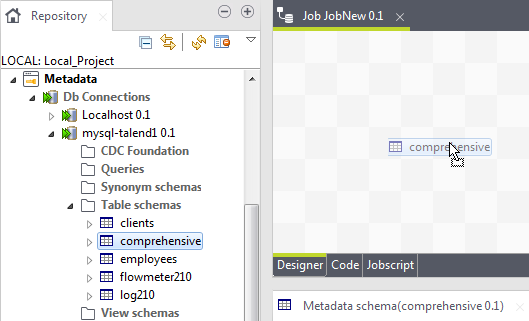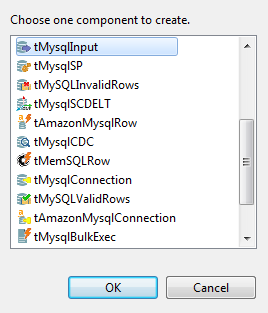Comment utiliser les métadonnées centralisées dans un Job
Pourquoi et quand exécuter cette tâche
Si vous utilisez régulièrement les mêmes fichiers et les mêmes connexions aux bases de données dans plusieurs Jobs, il est conseillé de les sauvegarder dans le Repository (Référentiel), sous le nœud Metadata (Métadonnées). Différents dossiers sous ce nœud Metadata (Métadonnées) regroupent les connexions créées, qu'elles soient des connexions aux bases de données, aux fichiers ou aux systèmes.
Différents assistants vous permettront de centraliser les connexions et les métadonnées des schémas, dans la vue Repository.
Une fois les métadonnées sauvegardées dans le répertoire Metadata du Repository, vous pouvez directement cliquer sur les composants et les déposer dans l'espace de travail.
Procédure
Résultats
Sinon, en fonction du type de composant (Input ou Output) que vous souhaitez utiliser, suivez les instructions suivantes :
- Output : Maintenez la touche Ctrl enfoncée pour déposer le composant sélectionné dans l'éditeur graphique et ainsi l'ajouter à votre Job Design.
- Input : Maintenez la touche Ctrl enfoncée pour déposer le composant sélectionné dans l'éditeur graphique et ainsi l'ajouter à votre Job Design.
Si vous double-cliquez sur le composant, l'onglet Component affiche les détails des connexions sélectionnées ainsi que les informations du schéma sélectionné.